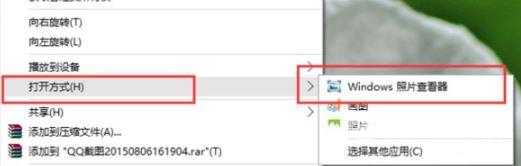很多小伙伴将电脑更新升级成Win11之后想要设置照片查看器,但是却不知道该怎么操作,下面小编就给大家详细介绍一下Win11设置照片查看器的方法,大家感兴趣的话可以来看一看了解一
很多小伙伴将电脑更新升级成Win11之后想要设置照片查看器,但是却不知道该怎么操作,下面小编就给大家详细介绍一下Win11设置照片查看器的方法,大家感兴趣的话可以来看一看了解一下。
Win11设置照片查看器的方法:
1、"win+R"快捷键开启运行,输入"regedit",回车打开。
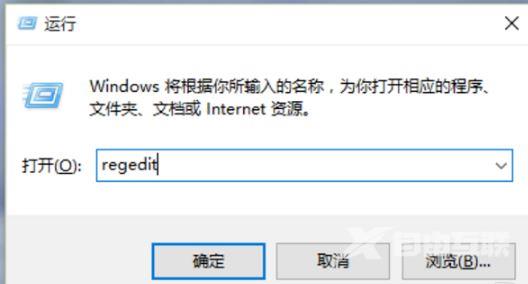
2、进入注册表编辑器后,依次点击左侧中的"HKEY_LOCAL_MACHINESOFTWAREMicrosoftWindows Photo ViewerCapabilitiesFileAssociations文件",接着右击右侧空白处,选择"新建"一个"字符串值"。
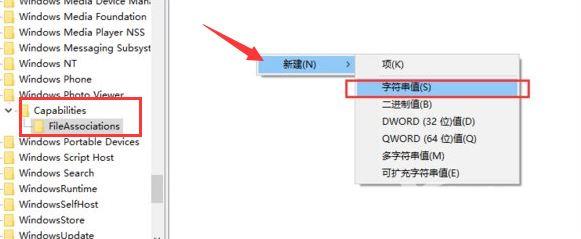
3、如果想要使用Windows照片查看器查看.jpg后缀的文件的话,那么就将窗口中的"数值名称"改为".jpg","数值数据"还是为"PhotoViewer.FileAssoc.Tiff",只要就你想更改任何格式的图片文件打开方式,那么数值名称就是给图片格式名称,"数值数据"一直都是"PhotoViewer.FileAssoc.Tiff",然后点击确定进行保存。
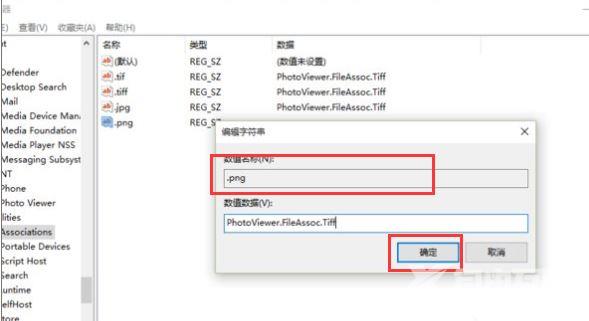
4、然后我们选择想要打开的图片格式的文件,右击选择选项列表中的"打开方式",就可以在其中看到"Windows照片查看器"选项了。